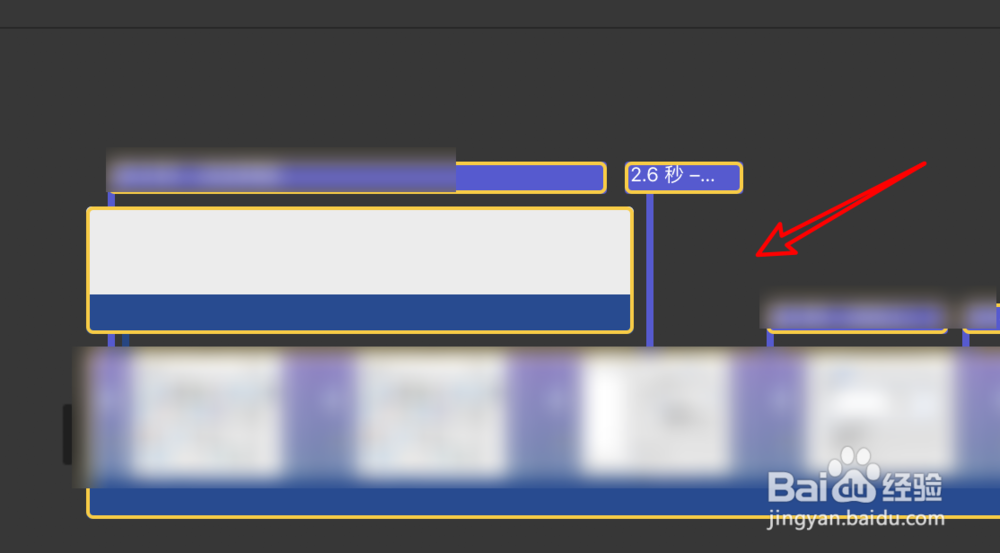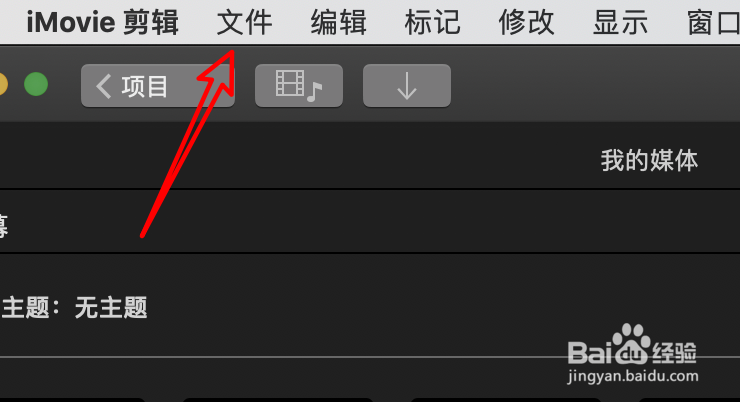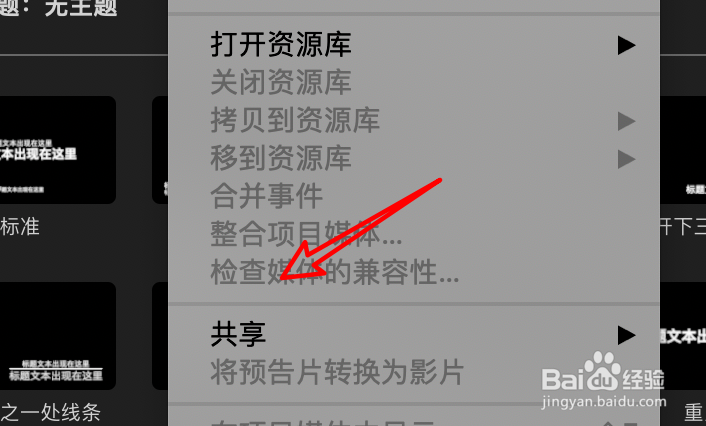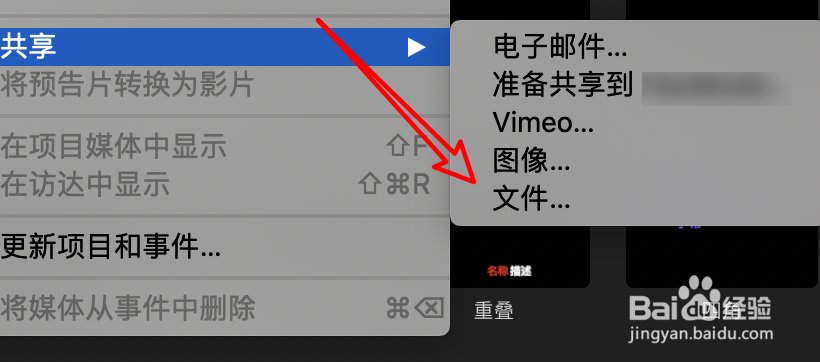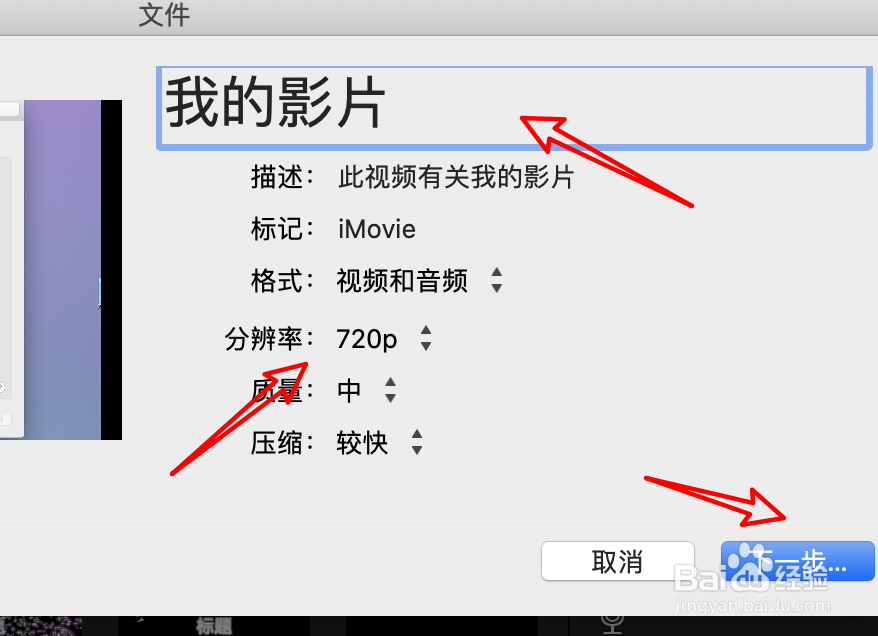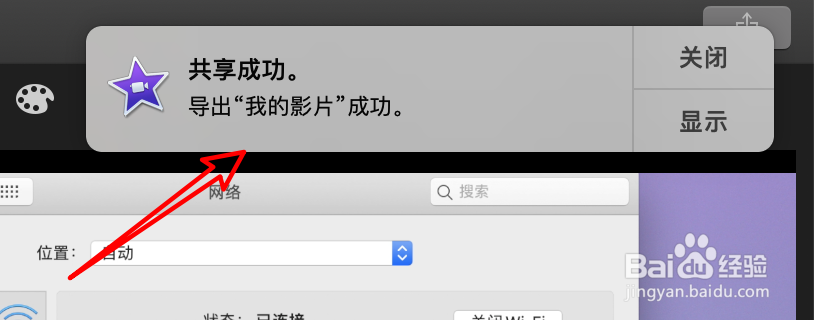mac电脑使用imovie编辑视频后怎么导出视频
1、制作好视频后,我们点击一下下方的视频。
2、然后按下ctrl+a全选这些素材。
3、全选后,点击上方的文件。
4、点击下拉菜单上的共享。
5、在子菜单上选择文件。
6、在这里可以输入文件名称,选择分辨率等,点击下一步。
7、选择保存路径,点击存储按钮。
8、稍等一会,就会导出完成了。
声明:本网站引用、摘录或转载内容仅供网站访问者交流或参考,不代表本站立场,如存在版权或非法内容,请联系站长删除,联系邮箱:site.kefu@qq.com。
阅读量:93
阅读量:73
阅读量:22
阅读量:93
阅读量:90